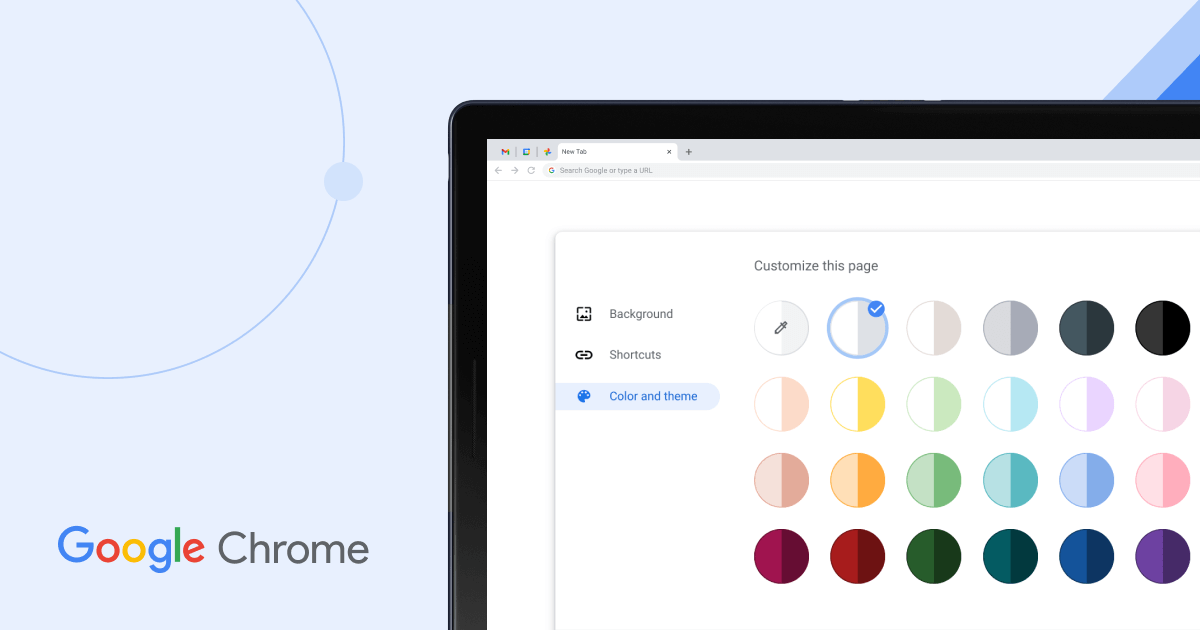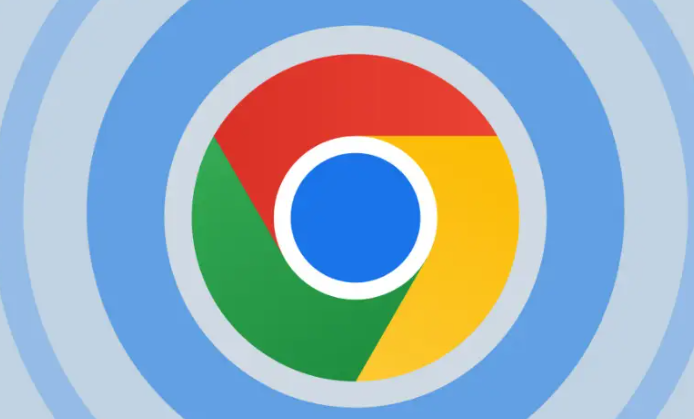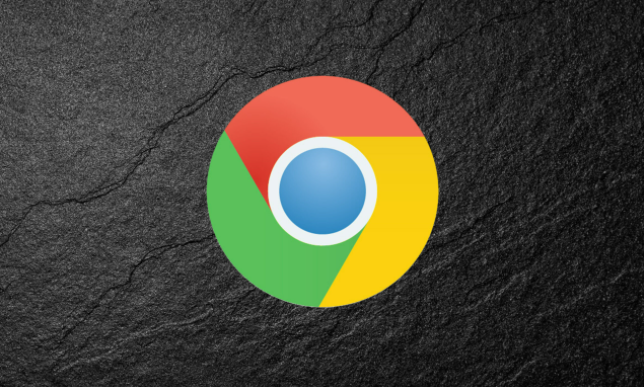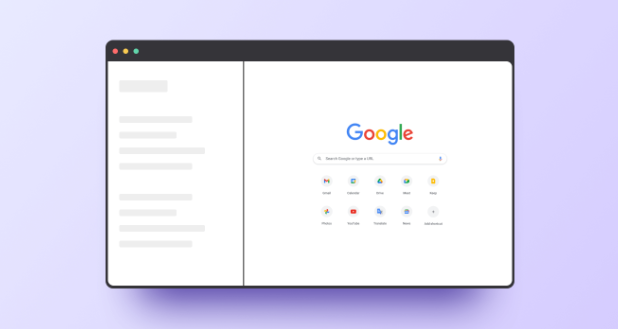1. 检查兼容性:查看插件官网或相关说明,确认该插件支持的Chrome浏览器版本范围。若插件版本过低,可能无法适配新的浏览器版本,导致不兼容。可访问插件的官方网站,下载并安装最新版本的插件。
2. 更新浏览器:点击浏览器右上角的菜单图标(三个竖点),选择“帮助”,再点击“关于Google Chrome”。如果有可用更新,浏览器会自动下载并安装,安装完成后重启浏览器即可。
3. 启用插件:打开Chrome浏览器,点击右上角的菜单图标,选择“更多工具”,然后点击“扩展程序”。在扩展程序页面中,查看问题插件的开关是否处于开启状态。如果未开启,点击开关将其启用。
4. 更新插件:同样在“扩展程序”页面中,找到出现故障的插件。如果该插件有更新可用,其旁边会显示“更新”按钮,点击该按钮进行更新操作。
5. 清除缓存和Cookie:在Chrome浏览器中,点击右上角的菜单图标,选择“设置”,然后点击“隐私设置和安全性”中的“清除浏览数据”。在弹出的窗口中,选择需要清除的数据类型,如缓存的图片和文件、Cookie等,然后点击“清除数据”按钮。
6. 禁用其他插件:如果同时安装了多个插件,可能会存在冲突。可以尝试禁用其他插件,然后逐个启用,以确定是哪个插件导致了问题。